「MacでAndroidスマホをもっと詳しく操作したい」
「アプリの開発を始めたい」
「スマホの設定を細かく変更したい」
そんなときに役立つのがADB(Android Debug Bridge)というツールです。
「なんだか難しそう…」と思うかもしれませんが、この記事を読めばMac初心者でも安心してADBを使えるようになります。
ADBって何?どんなことができるの?

ADBとは
ADB(Android Debug Bridge) は:
- MacとAndroidスマホをつなぐ橋のような役割
- コマンド(文字で指示)を使ってスマホを操作
- Google公式のツールなので安全
- 無料で使える
例えて言うなら: スマホの「リモコン」をMacで操作できるようになるツール
ADBでできること
便利な機能:
- アプリのインストール・削除(Play Storeにないアプリも)
- スマホの画面をMacに表示
- ファイルの転送(写真、動画、アプリなど)
- システム設定の変更(通常の設定画面にない項目も)
- バックアップと復元
- アプリの開発・テスト
実際の使用例:
- 不要なプリインストールアプリを完全削除
- 画面録画や画面キャプチャ
- 古いアプリのバージョンをインストール
- スマホの詳細な情報を取得
必要なものを確認しよう
用意するもの
- Mac(macOS 10.14以降推奨)
- Androidスマホ・タブレット
- USBケーブル(データ転送対応のもの)
- インターネット接続
- 約30分の時間
作業前の準備
- Mac・Androidの充電を十分にしておく
- 重要なデータのバックアップを取る(念のため)
- 静かな場所で作業する(集中するため)
MacにADBをインストールする

方法1:Homebrew を使う【推奨・簡単】
Homebrewは、Macでプログラムを簡単にインストールできるツールです。
Step 1: Homebrewがあるか確認
- Launchpad → その他 → ターミナルを開く
- 以下を入力してEnterキーを押す:
brew --version
結果の見方:
- バージョン番号が表示される → Homebrewはすでにインストール済み
- **「command not found」**と表示される → Homebrewをインストールする必要あり
Step 2: Homebrewをインストール(必要な場合)
Homebrewがない場合のみ実行:
/bin/bash -c "$(curl -fsSL https://raw.githubusercontent.com/Homebrew/install/HEAD/install.sh)"
インストール中の注意:
- パスワード入力を求められたらMacのログインパスワードを入力
- 15〜30分程度かかることがある
- 途中で質問されたら「Enter」か「y」を入力
Step 3: ADB(Android Platform Tools)をインストール
brew install android-platform-tools
成功すると:
==> Installing android-platform-tools
==> Downloading https://...
==> Installing android-platform-tools
? android-platform-tools was successfully installed!
このように表示されます。
Step 4: インストール確認
adb --version
成功例:
Android Debug Bridge version 1.0.41
Version 34.0.5-10900879
方法2:公式サイトからダウンロード【上級者向け】
Homebrewが使えない場合やより細かく制御したい場合:
Step 1: ダウンロード
- Google公式サイトにアクセス
- 「Download SDK Platform-Tools for Mac」をクリック
- 利用規約に同意してダウンロード
Step 2: ファイルの展開
- ダウンロードしたzipファイルをダブルクリック
- platform-toolsフォルダができる
- このフォルダをアプリケーションフォルダに移動
Step 3: パスを通す
- ターミナルを開く
- 以下を入力:
echo 'export PATH=$PATH:/Applications/platform-tools' >> ~/.zshrc
source ~/.zshrc
bash を使っている場合:
echo 'export PATH=$PATH:/Applications/platform-tools' >> ~/.bash_profile
source ~/.bash_profile
Android端末の準備

Step 1: 開発者オプションを有効にする
この作業はAndroidスマホ側で行います。
- 設定アプリを開く
- 端末情報(またはデバイス情報、システム)をタップ
- ビルド番号を7回連続でタップ
成功すると:
- 「あと○回で開発者になります」
- 「開発者になりました!」
と表示されます。
見つからない場合:
| メーカー | 場所 |
|---|---|
| Samsung | 設定 → 端末情報 → ソフトウェア情報 → ビルド番号 |
| Sony | 設定 → システム → 端末情報 → ビルド番号 |
| Huawei | 設定 → システム → 端末情報 → ビルド番号 |
| Xiaomi | 設定 → デバイス情報 → MIUIバージョン(7回タップ) |
Step 2: USBデバッグを有効にする
- 設定 → システム(またはその他の設定)
- 開発者向けオプションをタップ
- USBデバッグをオンにする
- 警告が出たら「OK」をタップ
重要な注意:
- USBデバッグは強力な機能です
- 信頼できるMacでのみ使用する
- 作業が終わったらオフに戻すことをおすすめ
Step 3: USBデバッグの詳細設定(推奨)
より安全に使うための設定:
- 開発者向けオプションで以下も確認:
- **USBデバッグ(セキュリティ設定)**をオン
- USB経由でのアプリ確認をオン
MacとAndroidを接続する
Step 1: USB接続
- USBケーブルでAndroidとMacを接続
- Androidの画面を確認
Step 2: 接続許可
Android側に表示される画面:
USBデバッグを許可しますか?
このコンピュータのRSAキーフィンガープリント:
AB:CD:EF:12:34:56...
[ ] 常にこのコンピュータから許可する
[キャンセル] [OK]
操作:
- 「常にこのコンピュータから許可する」にチェック
- **「OK」**をタップ
Step 3: 接続確認
Macのターミナルで確認:
adb devices
成功例:
List of devices attached
ABC123456789 device
失敗例と対処法:
| 表示 | 意味 | 対処法 |
|---|---|---|
| 何も表示されない | 接続されていない | ケーブル、USBデバッグを確認 |
| unauthorized | 許可されていない | Android側で許可する |
| offline | オフライン状態 | スマホを再起動 |
ADBの基本的な使い方

よく使うコマンド
1. 接続中のデバイス確認
adb devices
2. Androidのシェル(コマンド画面)に入る
adb shell
抜けるとき: exit と入力
3. アプリのインストール
adb install アプリのファイル名.apk
4. ファイルの転送(Mac → Android)
adb push Macのファイルパス Androidのパス
5. ファイルの転送(Android → Mac)
adb pull Androidのパス Macの保存先
6. 画面キャプチャ
adb shell screencap /sdcard/screenshot.png
adb pull /sdcard/screenshot.png ~/Desktop/screenshot.png
7. アプリの一覧表示
adb shell pm list packages
実際の使用例
例1:スクリーンショットを撮ってMacに保存
# 1. スクリーンショットを撮影
adb shell screencap /sdcard/capture.png
# 2. Macのデスクトップに保存
adb pull /sdcard/capture.png ~/Desktop/android_screenshot.png
# 3. Android側のファイルを削除(必要に応じて)
adb shell rm /sdcard/capture.png
例2:特定のアプリを強制停止
# アプリのパッケージ名を確認
adb shell pm list packages | grep "アプリ名"
# アプリを強制停止
adb shell am force-stop パッケージ名
トラブルシューティング
よくある問題と解決方法
1. 「adb: command not found」エラー
原因: ADBが正しくインストールされていない
解決方法:
# Homebrewの場合
brew reinstall android-platform-tools
# パスが通っているか確認
echo $PATH
2. デバイスが「unauthorized」と表示
原因: Android側で接続を許可していない
解決方法:
- USBケーブルを一度抜いて再接続
- Android側で許可ダイアログをもう一度確認
- 「常にこのコンピュータから許可する」をチェック
3. デバイスが全く表示されない
チェックポイント:
- [ ] USBケーブルがデータ転送対応か
- [ ] USBポートを変えてみる
- [ ] USBデバッグがオンになっているか
- [ ] 開発者オプションが有効か
試してみること:
# ADBサーバーを再起動
adb kill-server
adb start-server
adb devices
4. Macで権限エラーが出る
解決方法:
# sudoを使って実行(パスワード入力が必要)
sudo adb devices
5. 「device offline」と表示される
解決方法:
- Androidを再起動
- USBケーブルを抜き差し
- 以下のコマンドを実行:
adb disconnect
adb connect
セキュリティとプライバシーの問題
Mac側の設定確認
- システム環境設定 → セキュリティとプライバシー
- プライバシータブ → アクセシビリティ
- ターミナルにチェックが入っているか確認
Android側の設定確認
- 不明なソースからのアプリを許可していないか確認
- USBデバッグは信頼できるMacでのみ使用
- 作業終了後はUSBデバッグをオフに
ADBを安全に使うための注意点
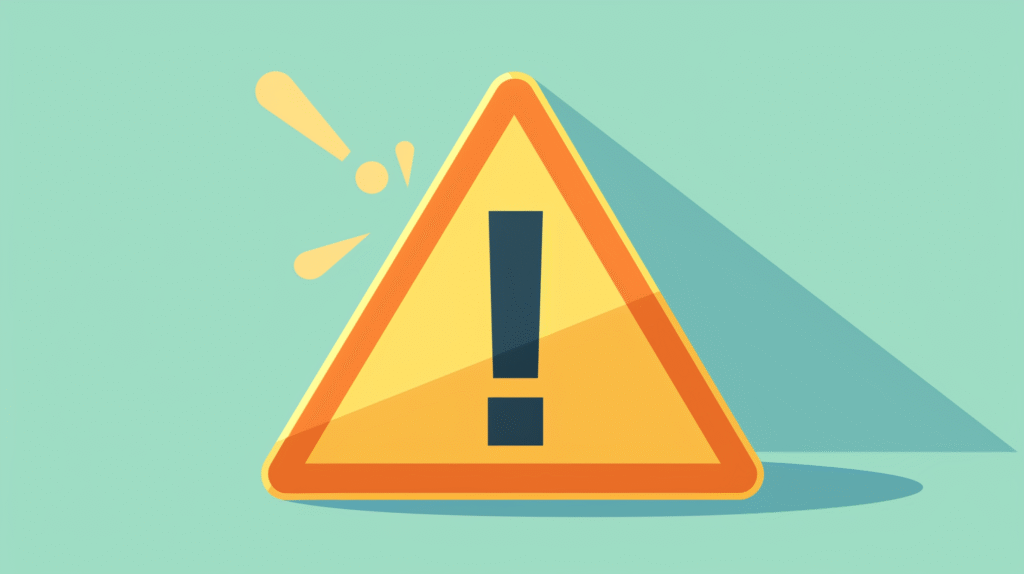
セキュリティ上の注意
- USBデバッグは作業時のみオンにする
- 怪しいコマンドは実行しない
- 不明なAPKファイルはインストールしない
- パスワードやクレジットカード情報を扱うときは特に注意
データの安全性
- 重要なファイルは事前にバックアップ
- システムファイルは変更しない
- わからないコマンドは調べてから実行
法的な注意
- 他人のスマホでは勝手に使わない
- アプリの著作権に注意
- プライバシーを尊重
より高度な活用方法
開発者向けの使い方
- ログの取得とデバッグ
- アプリのパフォーマンス測定
- UI要素の詳細分析
- 自動テストの実行
一般ユーザー向けの便利な使い方
- プリインストールアプリの無効化
- 画面録画と配信
- ファイル管理の自動化
- カスタムROMのインストール
便利なツールとの組み合わせ
- scrcpy:Androidの画面をMacに表示
- Vysor:ワイヤレスでの画面共有
- ApkTool:APKファイルの解析
- Fastboot:より低レベルなシステム操作
まとめ
MacでADBを使うための完全ガイド、お疲れさまでした!
覚えておくべきポイント
- Homebrewを使うのが一番簡単
- Android側でUSBデバッグを有効にする
adb devicesで接続を確認- 安全性を最優先に
今後の学習ステップ
- 基本コマンドを練習
- 具体的な目的に合わせて活用
- より高度な機能を学習
- コミュニティで情報交換
よくある質問
Q: ADBは無料?
A: はい、Google公式の無料ツールです。
Q: 壊れる心配は?
A: 基本的な操作なら安全ですが、システムファイルの変更は注意が必要です。
Q: 保証への影響は?
A: 通常の使用範囲なら影響ありませんが、カスタムROM等は保証外になる可能性があります。
Q: Windowsでも同じように使える?
A: はい、基本的な手順は同じです。
ADBを使いこなして、MacとAndroidをもっと便利に活用してくださいね!







